Outlook 2010 enregistre les courriels, les notes, les tâches et autresdes éléments dans des dossiers, qui peuvent être facilement copiés / déplacés dans le stockage du compte de messagerie ou dans d'autres stockages d'Outlook 2010 à partir du menu contextuel du dossier. Si vous gérez plusieurs comptes de messagerie dans Outlook, vous souhaiterez peut-être fusionner des dossiers ou le stockage complet du compte de messagerie dans un stockage spécifié pour organiser facilement les archives des comptes de messagerie requis. Fusion de stockage est un complément pour Outlook qui permet de fusionnerstockage et dossiers à l'emplacement spécifié. Vous pouvez enregistrer les tâches de fusion et les exécuter à tout moment. Il vous permet de choisir des stockages / dossiers source et un stockage de destination pour effectuer l'opération de fusion. En outre, vous pouvez spécifier les dates de début et de fin pour fusionner uniquement un contenu spécifique dans un stockage défini. Par exemple, vous pouvez fusionner tous les courriels, notes et journal de l'année dernière (01 janvier 2011 - 31 décembre 2011) vers un emplacement distinct.
Comme précédemment, supprimer les contacts en double, vous devez créer un compte sur OutlookFreeware.com pour télécharger le complément, ainsi que Runtime OutlookFreeware.com. Il est conseillé de fermer Outlook avant d’installer le complément. Une fois installé, lancez Outlook et accédez à OutlookFreeware, onglet com, puis cliquez sur Fusionner les stockages.

Il ouvre une boîte de dialogue distincte pour configurer l'opération de fusion. Cliquez sur Configurer et choisissez les stockages / dossiers que vous souhaitez fusionner.
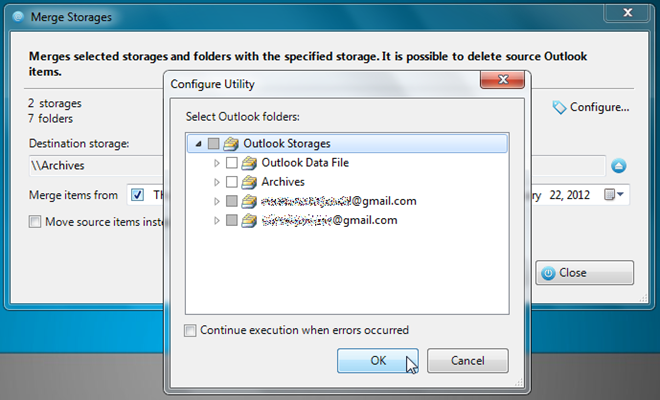
Une fois terminé, spécifiez l'emplacement cible oùles stockages / dossiers spécifiés seront fusionnés. Spécifiez maintenant la plage de dates en sélectionnant les dates de début et de fin dans le calendrier intégré. Par défaut, il copie le contenu de la source vers la mémoire cible, mais vous pouvez activer Déplacer les éléments source au lieu de les copier option pour déplacer les éléments sélectionnés.
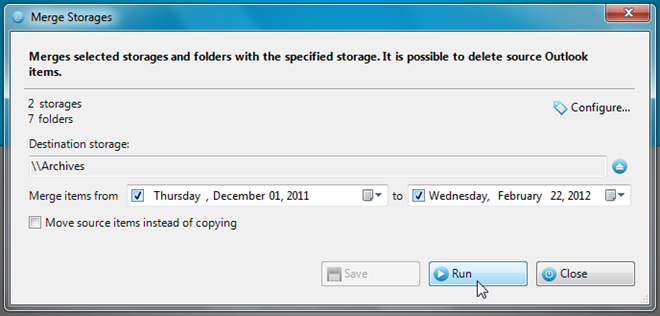
Une fois que tous les paramètres sont en place, cliquez sur Enregistrer pour enregistrer la configuration. Frapper Run lancera l'opération de fusion.
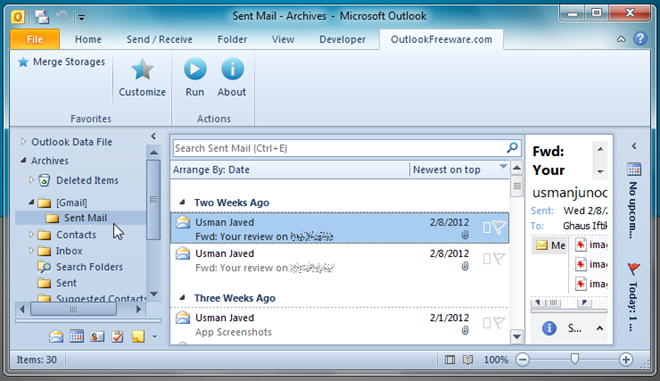
Il est à noter que si vous avez sélectionné IMAPune connexion Internet active peut alors être nécessaire pour fusionner les éléments et apporter les modifications requises. Une fois l'opération terminée, il affiche les erreurs rencontrées lors de l'opération. Vous devez ouvrir l'emplacement cible pour vérifier s'il a correctement copié / déplacé tous les éléments requis de la source à l'emplacement cible. Fusionner les stockages fonctionne à la fois sur Outlook 2007 et Outlook 2010.
Télécharger Fusionner les Stockages













commentaires